-
为你解答电脑如何连接投影仪
- 2019-01-10 10:00:00 来源:windows10系统之家 作者:爱win10
投影仪是一种利用光学元件将工件的轮廓放大,并将其投影到影屏上的光学仪器。在开会或者培训期间,我们经常要将资源共享,这时候就要借助投影仪。下面,我就教大家电脑连接投影仪的方法
说到投影仪大家都不陌生,开会办公教学的得力助手。那么你们知道投影仪怎么连接电脑呢?估计很多小伙伴都不清楚这个办公必备的小知识。对此,小编带来了详细的图文介绍,赶紧来看看吧
方法一:使用HDMI高清线连接。

投影仪怎么连接电脑系统软件图解1
步骤一:启动投影仪和笔记本电脑,用HDMI高清线将投影仪的视频输入接口连接到笔记本电脑的视频输出接口;
步骤二:投影仪和笔记本连接成功后会显示外接设备接入是否切换信号源,如不显示也没关系,只要用遥控器按上键,就会出现信号源,然后选择HDMI,按确定就切换成功了。
步骤三:点击遥控器右键,打开屏幕分辨率选项,点击“连接到投影仪”,然后我们就可以打开相关的设置选项。

电脑连接投影仪系统软件图解2
win+P快捷键,即可快速开启投影仪显示的有关设置。
最后一步:使用完投屏之后记得退出哟!拿起遥控器按退出键,点击确定即可。
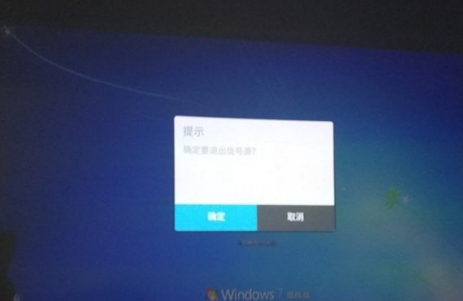
投影仪怎么连接电脑系统软件图解3
方法二:VGA视频输出线连接。
电脑上或者投影仪上没有VGA接口,则需要另外准备一个VGA的外接头
用VGA视频输出线连接投影仪的方法步骤与HDMI连接投影仪一样,上述内容可供参考。但是使用VGA视屏输出线连接投影仪没有HDMI连接投影仪投射出来的画面细腻。
1、首先我们要确保投影仪和电脑连接正常,然后打开笔记本的界面,在桌面任意位置点击右键,找到屏幕分辨率点击进去。

投影仪怎么连接电脑系统软件图解4
2、点击屏幕分辨率之后会,我们可以看见以下图片的画面,红框标注的地方有些电脑会出现“连接到投影仪”几个字,点击进去即可;而有些电脑则不会显示,这时只要按住windows+p键就会看见如下画面。
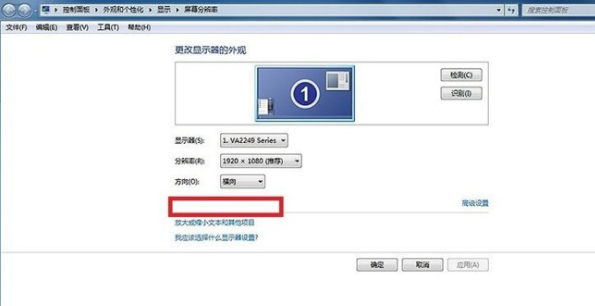
投影仪系统软件图解5
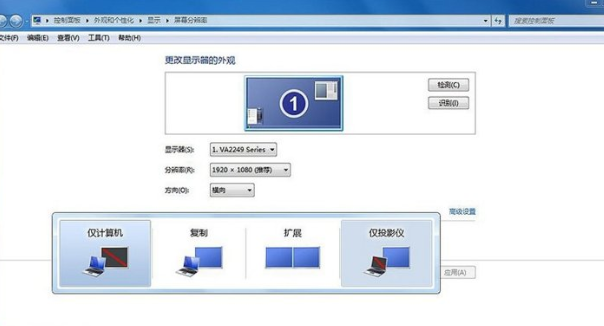
投影仪怎么连接电脑系统软件图解6
点击仅计算机显示,投影仪将不在显示画面;点击仅投影仪显示,则反之。两种方式可根据实际情况灵活使用。如果想要两个都显示点击复制就好。
以上就是电脑如何连接投影仪的方法了,希望能帮助到你
猜您喜欢
- uefi启动u盘装win7系统图文教程..2017-04-23
- 系统安装u盘制作教程2016-12-08
- 原版Ghost windows7 64位旗舰版镜像系..2017-05-22
- 手把手教你wlan怎么改密码2018-11-08
- 你可能没有权限使用网络资源,小编告诉..2018-06-07
- 电脑怎么录音,小编告诉你怎么在电脑上..2018-06-26
相关推荐
- 解决电脑开机后黑屏最新教程.. 2017-10-26
- 惠普win732位旗舰版最新下载.. 2016-12-28
- Windows新手之系统安装详细教程.. 2013-04-04
- 怎么查看自己的网速,小编告诉你怎么查.. 2018-09-13
- 最简单的win7清理鼠标右键菜单方法.. 2016-08-11
- 如何在注册表中变更Win7硬盘分区名字.. 2014-10-09





 系统之家一键重装
系统之家一键重装
 小白重装win10
小白重装win10
 深度技术win8.1 32位专业版系统下载 v1909
深度技术win8.1 32位专业版系统下载 v1909 小麻雀多功能生活助手 V1.0 官方安装版 (功能强大生活助手)
小麻雀多功能生活助手 V1.0 官方安装版 (功能强大生活助手) Office2013 完美激活Office2013 (Office 2013激活工具)
Office2013 完美激活Office2013 (Office 2013激活工具)  Sql数据库自动备份恢复助手v2.7 绿色免费版 (全自动备份数据库)
Sql数据库自动备份恢复助手v2.7 绿色免费版 (全自动备份数据库) RegAuditor V2.3.4 汉化版 (恶意广告软件查看)
RegAuditor V2.3.4 汉化版 (恶意广告软件查看) 萝卜家园Wind
萝卜家园Wind 萝卜家园 Gh
萝卜家园 Gh 新萝卜家园gh
新萝卜家园gh 萝卜家园ghos
萝卜家园ghos 萝卜家园 Gho
萝卜家园 Gho 小白系统 gho
小白系统 gho 文件夹加密超
文件夹加密超 网购全方位指
网购全方位指 雨林木风Ghos
雨林木风Ghos 深度技术Win1
深度技术Win1 系统之家win1
系统之家win1 WarMHVIP v5.
WarMHVIP v5. 粤公网安备 44130202001061号
粤公网安备 44130202001061号